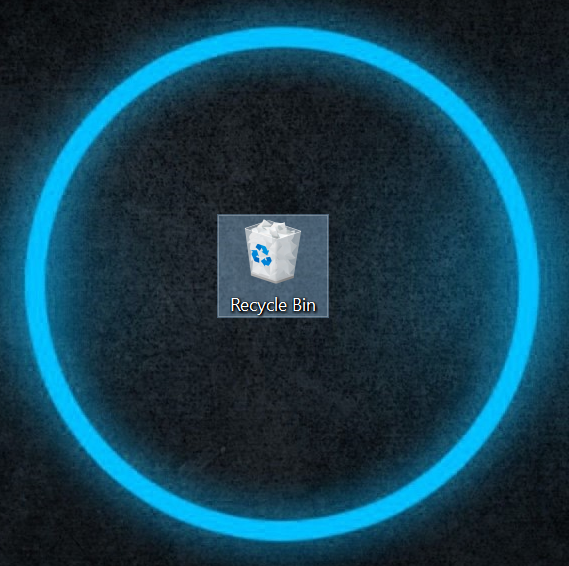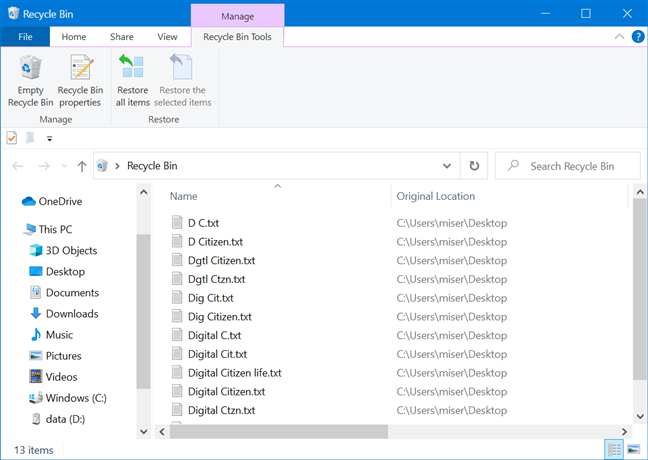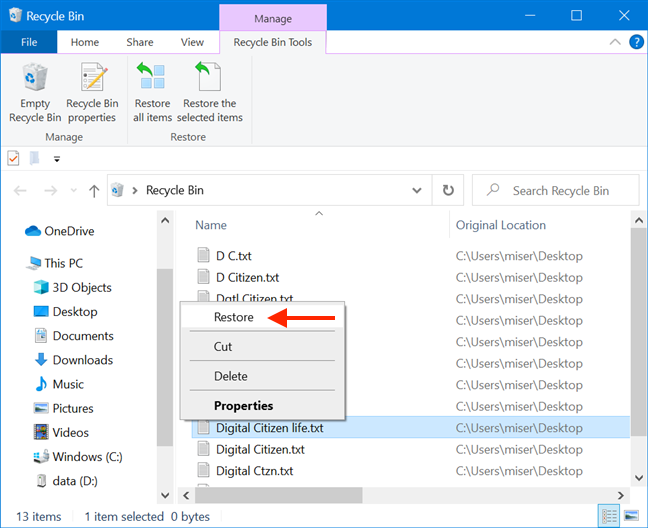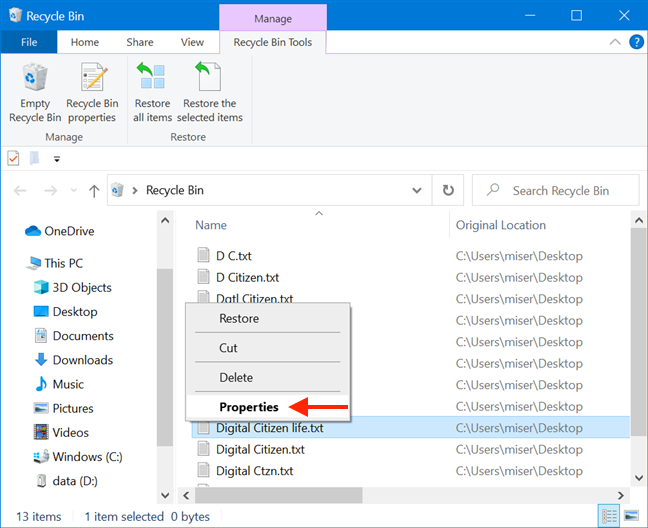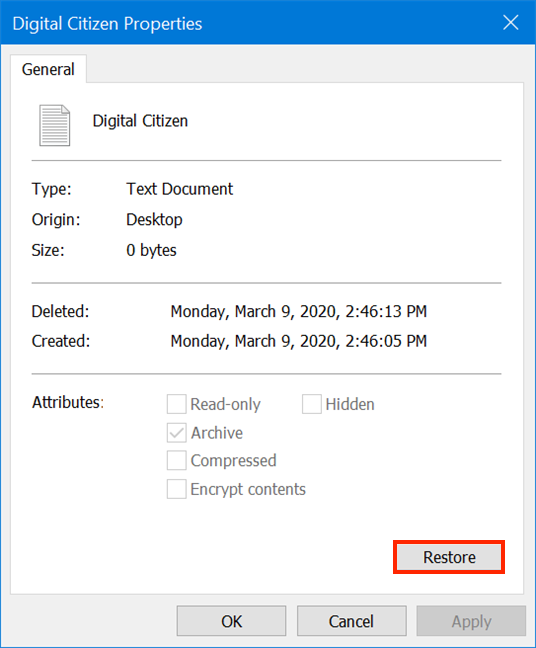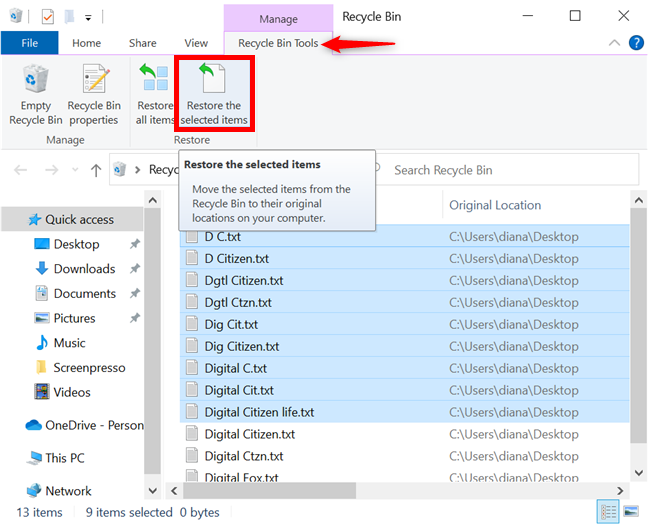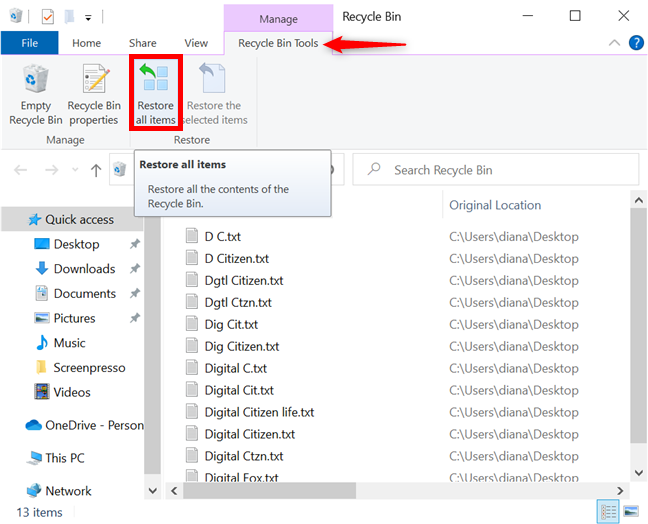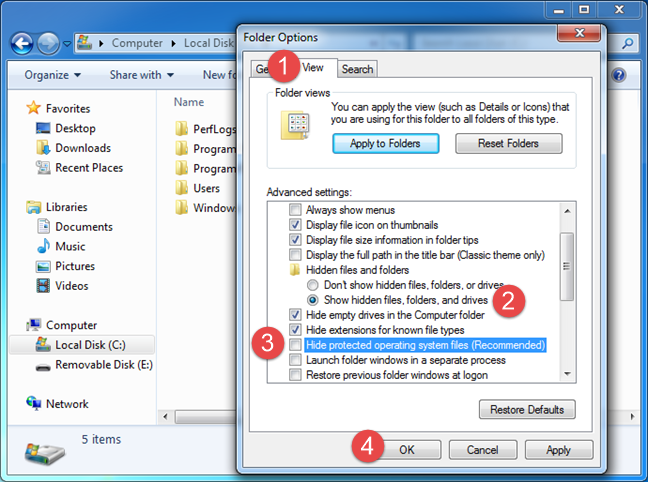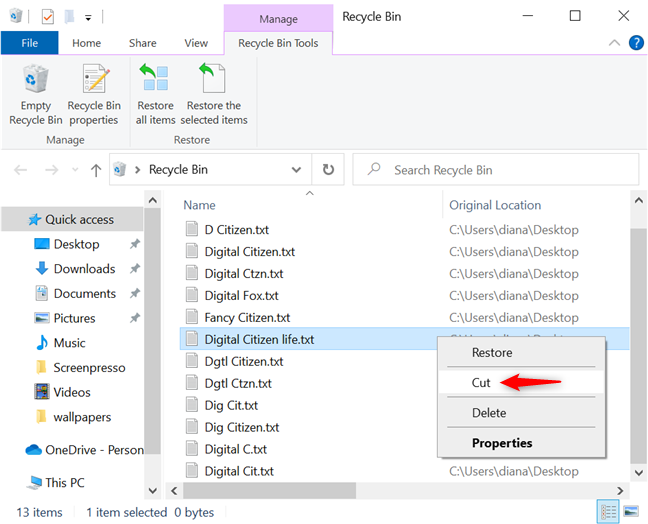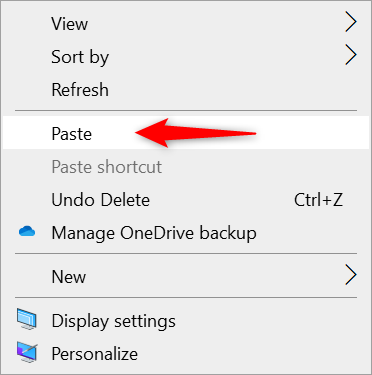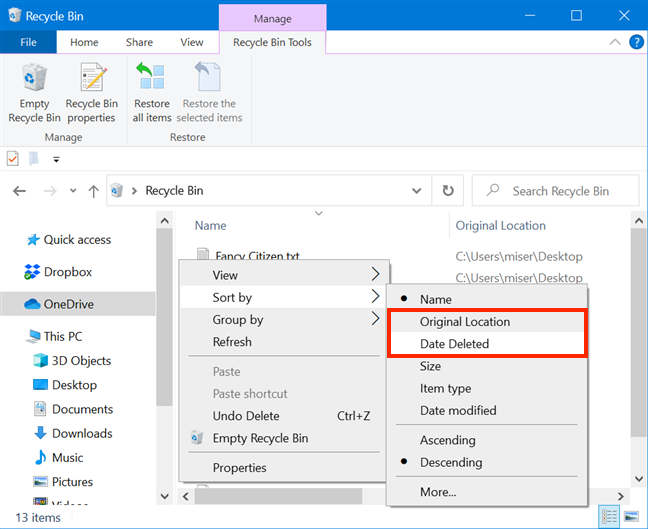In Windows 10, è facile recuperare i file eliminati dal Cestino e ripristinarli nella loro posizione originale. Se hai rimosso qualcosa deliberatamente o accidentalmente dal tuo PC e ne hai bisogno in un secondo momento, ci sono cinque modi per recuperare i file eliminati dal Cestino in Windows 10. Questo tutorial illustra tutto ciò di cui hai bisogno per accedere, trovare e recuperare file e cartelle eliminati da il Cestino sul tuo computer o dispositivo Windows 10:
Contenuti
- Per prima cosa: accedi ai file eliminati utilizzando il Cestino in Windows 10
- 1. Come recuperare i file cancellati dal Cestino utilizzando il menu di scelta rapida in Windows 10
- 2. Come recuperare i file cancellati dal Cestino usando Proprietà in Windows 10
- 3. Come recuperare i file cancellati utilizzando gli strumenti del Cestino in Windows 10
- 4. Come recuperare tutti gli elementi eliminati utilizzando gli strumenti del Cestino in Windows 10
- 5. Come recuperare i file cancellati dal Cestino con Taglia e Incolla in Windows 10
- BONUS: come trovare file e cartelle eliminati nel Cestino
- Quali file hai recuperato dal Cestino di Windows 10?
Per prima cosa: accedi ai file eliminati utilizzando il Cestino in Windows 10
Per ripristinare i file eliminati in Windows 10, devi prima accedervi aprendo il Cestino di Windows 10 . Il Cestino si trova, per impostazione predefinita, nell'angolo in alto a sinistra del desktop .
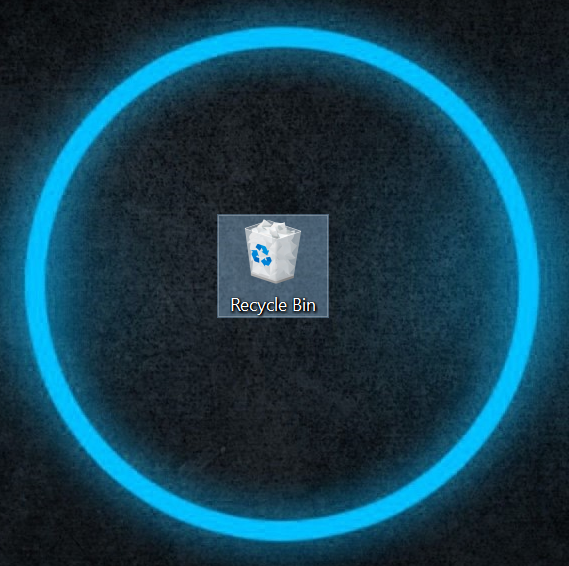
Il Cestino è pieno quando sono presenti file eliminati
Sebbene ogni disco rigido abbia tecnicamente un Cestino , tutti gli elementi eliminati vengono visualizzati in questa cartella sul desktop . Un modo semplice per aprirlo è fare doppio clic o toccarlo due volte e puoi vedere un elenco di tutti i file e le cartelle che hai eliminato.
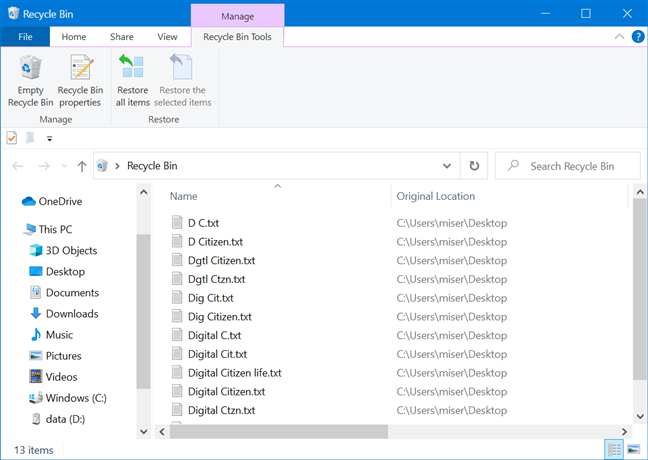
I file eliminati vengono visualizzati nel Cestino
Se la cartella Cestino non è presente sul desktop, scopri come ripristinarla e altre informazioni utili a riguardo leggendo Il Cestino di Windows 10: tutto ciò che devi sapere .
1. Come recuperare i file cancellati dal Cestino utilizzando il menu di scelta rapida in Windows 10
Il modo più semplice per recuperare i file eliminati dal Cestino è dal menu di scelta rapida. Seleziona gli elementi, fai clic con il pulsante destro del mouse o tieni premuto su di essi per aprire un menu contestuale, quindi fai clic o tocca Ripristina .
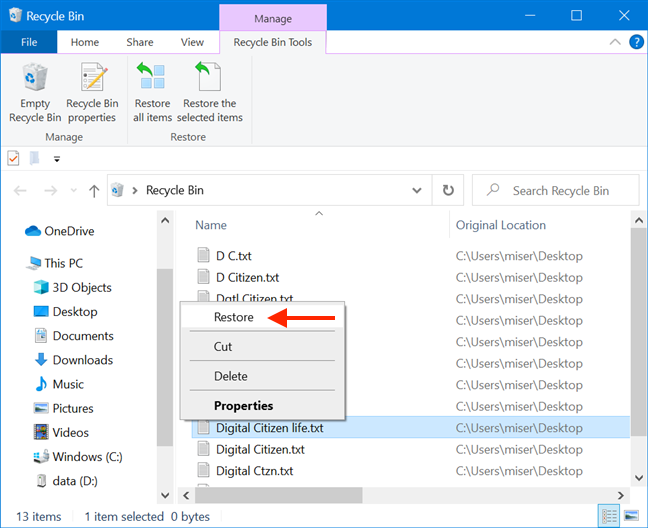
Ripristina un file cancellato
Gli articoli vengono restituiti nella loro posizione originale.
2. Come recuperare i file cancellati dal Cestino usando Proprietà in Windows 10
Se non sei sicuro di avere il file o la cartella giusti, puoi saperne di più prima di ripristinarlo. Sebbene non sia possibile utilizzare o aprire questi file e cartelle mentre sono nel Cestino , è possibile ottenere alcune informazioni su di essi facendo clic o toccando Proprietà dal menu contestuale.
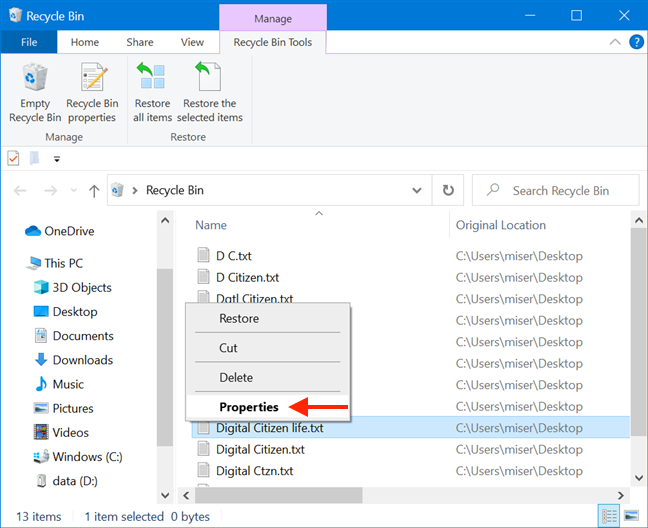
Fare clic con il pulsante destro del mouse su un elemento e selezionare Proprietà
La finestra Proprietà ti consente di sapere quando il file o la cartella sono stati creati ed eliminati , nonché il tipo , le dimensioni e l' origine , ovvero dove si trovava l'elemento prima dell'eliminazione.
Per ripristinare il file o la cartella nella stessa posizione, fare clic o toccare il pulsante Ripristina .
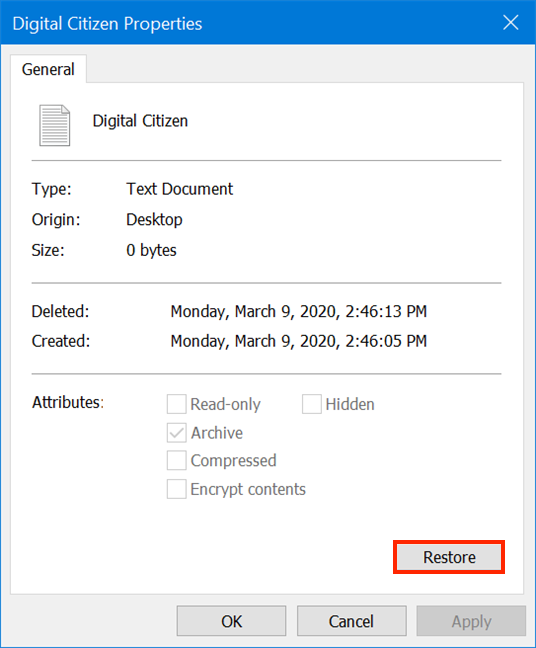
Recuperare il file premendo Ripristina
Gli elementi selezionati vengono immediatamente ripristinati nella loro posizione originale.
3. Come recuperare i file cancellati utilizzando gli strumenti del Cestino in Windows 10
Puoi anche selezionare uno o più elementi e premere "Ripristina gli elementi selezionati" - dalla scheda "Strumenti Cestino" della barra multifunzione - per riportarli nella loro posizione originale.
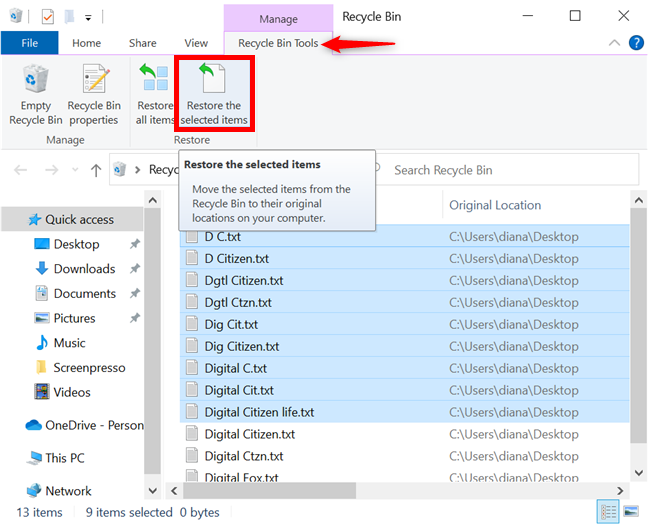
Ripristina gli elementi selezionati
I file e le cartelle selezionati vengono ripristinati immediatamente.
4. Come recuperare tutti gli elementi eliminati utilizzando gli strumenti del Cestino in Windows 10
Se desideri recuperare tutto il contenuto del Cestino , utilizza il pulsante "Ripristina tutti gli elementi" nella scheda Strumenti Cestino sulla barra multifunzione.
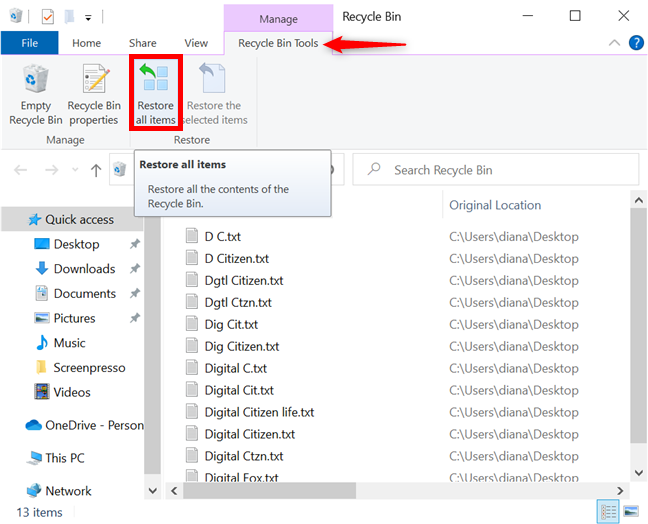
Recupera tutto il contenuto del Cestino
Gli elementi vengono immediatamente ripristinati con gli altri metodi, ma è necessario confermare quando si stanno ripristinando tutti i file e le cartelle nel Cestino di Windows 10 . Fare clic o toccare Sì .
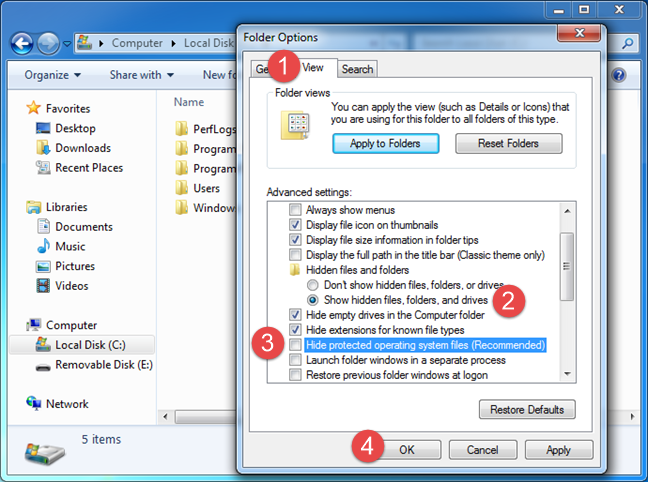
Conferma il ripristino di tutti i file dal Cestino nelle posizioni originali
Tutti gli articoli vengono quindi riportati al punto in cui si trovavano prima dell'eliminazione.
5. Come recuperare i file cancellati dal Cestino con Taglia e Incolla in Windows 10
Puoi anche tagliare gli elementi eliminati dal Cestino e incollarli in un'altra posizione per ripristinarli. Seleziona gli elementi che desideri spostare, quindi fai clic con il pulsante destro del mouse o tieni premuto per aprire un menu contestuale. Fare clic o toccare Taglia .
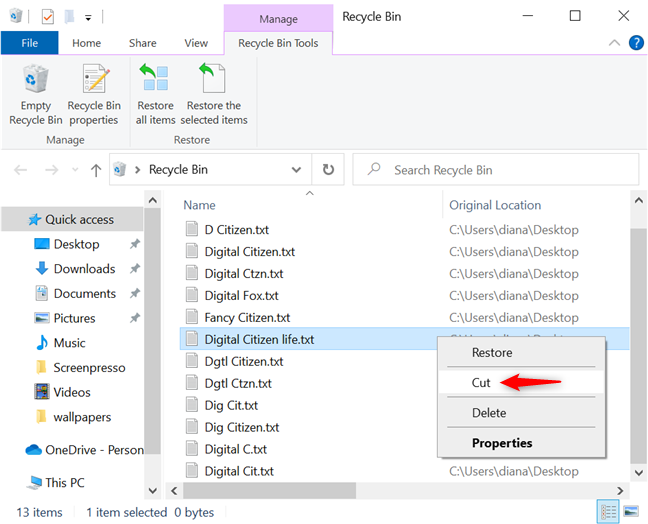
Taglia gli oggetti dal Cestino
Puoi quindi andare in un'altra cartella o sul desktop e incollare gli elementi lì. Fare clic con il pulsante destro del mouse o tenere premuto su uno spazio vuoto nella cartella di destinazione, quindi premere Incolla .
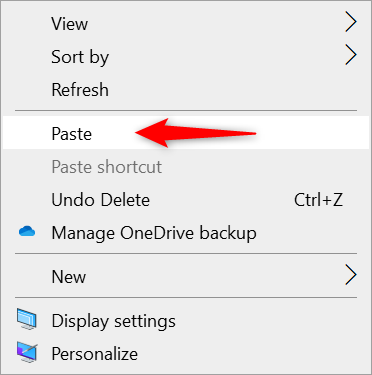
Incolla i file in un'altra cartella a tua scelta
Windows 10 recupera gli elementi e li posiziona nella destinazione indicata.
SUGGERIMENTO: C'è più di un modo per tagliare i file dal Cestino e incollarli da qualche altra parte. Per saperne di più, leggi il nostro tutorial su come tagliare, copiare e incollare in Windows .
BONUS: come trovare file e cartelle eliminati nel Cestino
Se hai difficoltà a trovare un file o una cartella che hai eliminato, puoi utilizzare le opzioni di ordinamento uniche del Cestino . Fare clic con il pulsante destro del mouse o tenere premuto su un'area vuota all'interno del Cestino per aprire un menu contestuale. Accedi Ordina per e nota le opzioni Posizione originale e Data di eliminazione . Puoi utilizzare uno dei due per individuare più rapidamente un oggetto scartato.
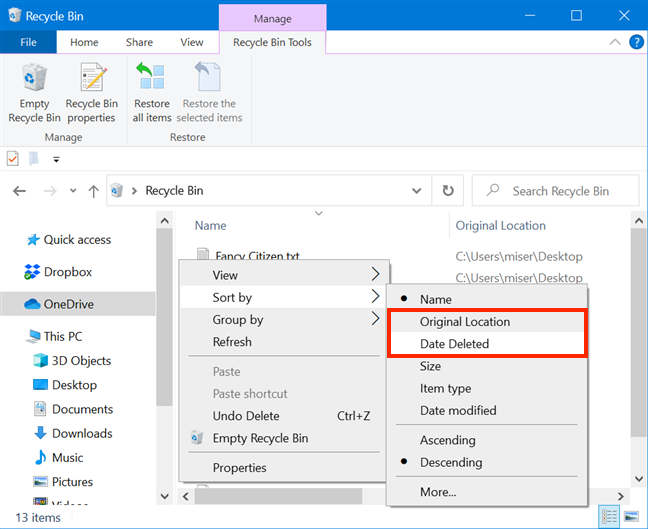
Usa le opzioni di ordinamento extra del Cestino
Se non riesci a trovare i file e le cartelle che hai rimosso nel Cestino , potrebbero essere eliminati definitivamente. Tuttavia, ci sono passaggi che puoi ancora eseguire per riaverli. Per iniziare, leggi Cosa succede ai file eliminati? Perché puoi recuperarne alcuni? per capire meglio con cosa hai a che fare. È quindi possibile utilizzare Cronologia file per ottenere un backup o provare uno strumento di ripristino gratuito di terze parti , come Recuva .
Quali file hai recuperato dal Cestino di Windows 10?
Il Cestino è un passaggio intermedio prima che gli elementi vengano eliminati definitivamente, quindi le immagini nei nostri tutorial vengono archiviate lì fino alla pubblicazione dei nostri articoli. Se dobbiamo apportare modifiche dell'ultimo minuto, possiamo facilmente trovare e recuperare i file eliminati dal Cestino . E tu? Quali dati hai recuperato dal Cestino di Windows 10 ? Fateci sapere nei commenti.